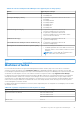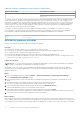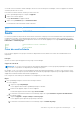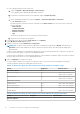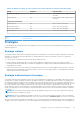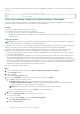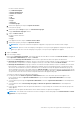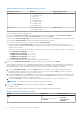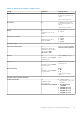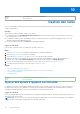Users Guide
Table Of Contents
- Dell EMC OpenManage Enterprise Power Manager Version 2.0 Guide de l’utilisateur
- Table des matières
- Présentation de Power Manager
- Historique des révisions
- Nouveautés de cette version
- Matrice de compatibilité
- Exigences de licence
- Évolutivité et performances
- Prise en main de Power Manager
- Création d’une tâche de détection de périphérique
- Surveillance et gestion des appareils Power Manager
- Gestion des racks
- Gestion du datacenter pendant une réduction de puissance
- Accès rapide aux données Power Manager
- Afficher l’historique d’alimentation et de température des groupes Power Manager
- Afficher les cinq plus grands consommateurs d’énergie
- Afficher le ratio entre le nombre d’appareils découverts dans OpenManage Enterprise et le nombre d’appareils ajoutés dans Power Manager
- Afficher les 10 principaux contrevenants énergétiques
- Afficher les dix principaux contrevenants thermiques
- Afficher les dix principaux racks sous-utilisés pour l’alimentation et l’espace
- Afficher la réserve d’alimentation et d’espace
- Maintenance Power Manager
- Gérer le plug-in Power Manager
- Gestion d’appareils individuels et de groupes statiques
- Gestion des groupes physiques
- Afficher les groupes physiques et les hiérarchies
- Afficher les appareils ajoutés dans le rack
- Afficher les racks des groupes physiques
- Modifier des groupes physiques
- Supprimer un groupe physique
- Réorganiser le logement de rack des appareils
- Déplacer un appareil vers un autre rack
- Supprimer un appareil du rack
- Maintien de seuils d’alerte
- Maintien des stratégies
- Gestion d’appareils non surveillés
- Gestion des appareils PDU
- La désinstallation de Power Manager
- Alertes
- Rapports dans Power Manager
- Mettre à jour Power Manager
- Questions fréquentes
- Dépannage
- Annexe
- Autres informations utiles
● Pour un groupe physique, procédez comme suit :
a. Cliquez sur Appareils > Hiérarchie physique > Nom de groupe.
Tous les appareils qui font partie du groupe physique s’affichent.
b. Pour afficher les informations relatives à Power Manager, cliquez sur Détails du groupe.
OU
a. Lancez OpenManage Enterprise, puis cliquez sur Plug-ins > Gestion de l’alimentation > Vue du rack.
L'onglet Vue du rack s'affiche.
Facultatif : pour filtrer et afficher les données, développez l’option Filtres avancés. Vous trouverez ci-dessous la liste des
catégories disponibles :
○ Nom de groupe
○ Condition d'intégrité
○ État de l'alimentation
○ État de la connexion
○ Type
Sélectionnez les catégories de votre choix et affichez les données filtrées.
b. Cliquez sur le nom ou l’adresse IP de l’appareil.
2. Pour définir des seuils, cliquez sur l’onglet Seuils d’alerte, puis sur Modifier.
La page Modifier les seuils d’alerte s’affiche.
3. Indiquez les valeurs de seuil pour Alimentation et Température.
REMARQUE :
Lorsque les unités de valeur de seuil d’alerte sont définies pour l’alimentation en BTU/h et la température en
Fahrenheit, veillez à fournir uniquement les valeurs et aucun autre caractère spécial, car la valeur risque de changer après
l’enregistrement.
Lorsque les valeurs d’alimentation ou de température dépassent les valeurs d’avertissement inférieures ou supérieures, une alerte de
niveau avertissement est générée et transférée à OpenManage Enterprise.
Lorsque la valeur de l’alimentation ou de la température dépasse les valeurs minimales ou maximales critiques, une alerte d’événement
de niveau critique est générée et envoyée à OpenManage Enterprise.
4. Cliquez sur Appliquer pour enregistrer les valeurs.
Les seuils sont bien enregistrés et les échelles sont codées par couleur en fonction de l’état actuel de l’appareil ou du groupe.
Consultez les tableaux suivants pour chaque plage de valeurs de seuil.
Tableau 13. Détails de la plage de seuils d’alerte pour l’échelle en watts et en degrés Celsius
Champ Obligatoire Plage de valeurs
Alimentation (Watt)
Avertissement supérieur Non Limite : nombres entiers
compris entre 1 et 29307121
Critique supérieur Non Limite : nombres entiers
compris entre 1 et 29307121
Température (Celsius)
Critique inférieur Non Limite : entre -10 et 60 degrés
Avertissement inférieur Non Limite : entre -10 et 60 degrés
Avertissement supérieur Non Limite : entre -10 et 60 degrés
Critique supérieur Non Limite : entre -10 et 60 degrés
Tableau 14. Détails de la plage de seuils d’alerte pour l’échelle en BTU/h et en degrés Fahrenheit
Champ Obligatoire Plage de valeurs
Puissance (BTU/h)
34 Surveillance et gestion des appareils Power Manager